Como funciona o plugin Arquivos de Alunos? - AlpaClass
E aí, tudo bem?😄
Com o plugin de Arquivos de Alunos, você permite que seus alunos possam te enviar arquivos através das aulas para que recebam seu feedback sobre algum trabalho.
Aprenda mais no vídeo abaixou ou continue rolando a tela para ler o artigo que preparamos para você.
Saiba também:
Ativando o plugin e configurando a ferramenta
![]() Antes de tudo, é preciso ativar o plugin para ter acesso a ferramenta. No menu lateral acesse a aba "Recursos" e depois ative o plugin "Arquivos de Alunos":
Antes de tudo, é preciso ativar o plugin para ter acesso a ferramenta. No menu lateral acesse a aba "Recursos" e depois ative o plugin "Arquivos de Alunos":
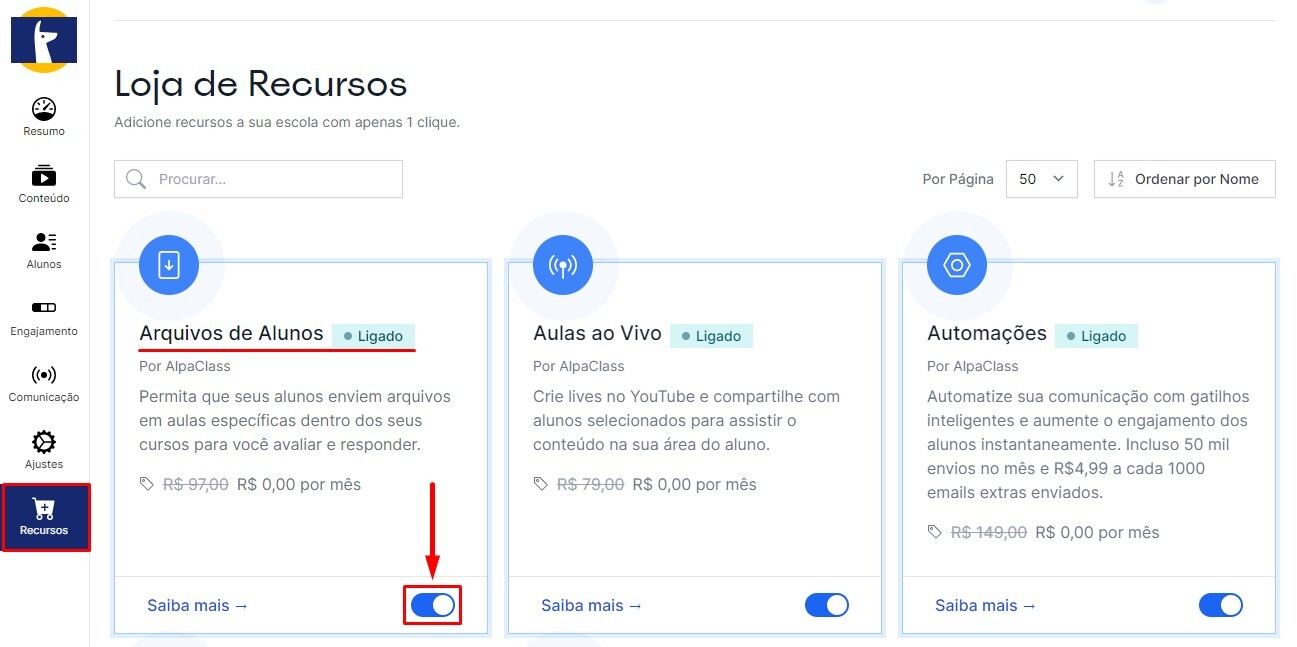
![]() Depois, acesse a aba "Conteúdo":
Depois, acesse a aba "Conteúdo":
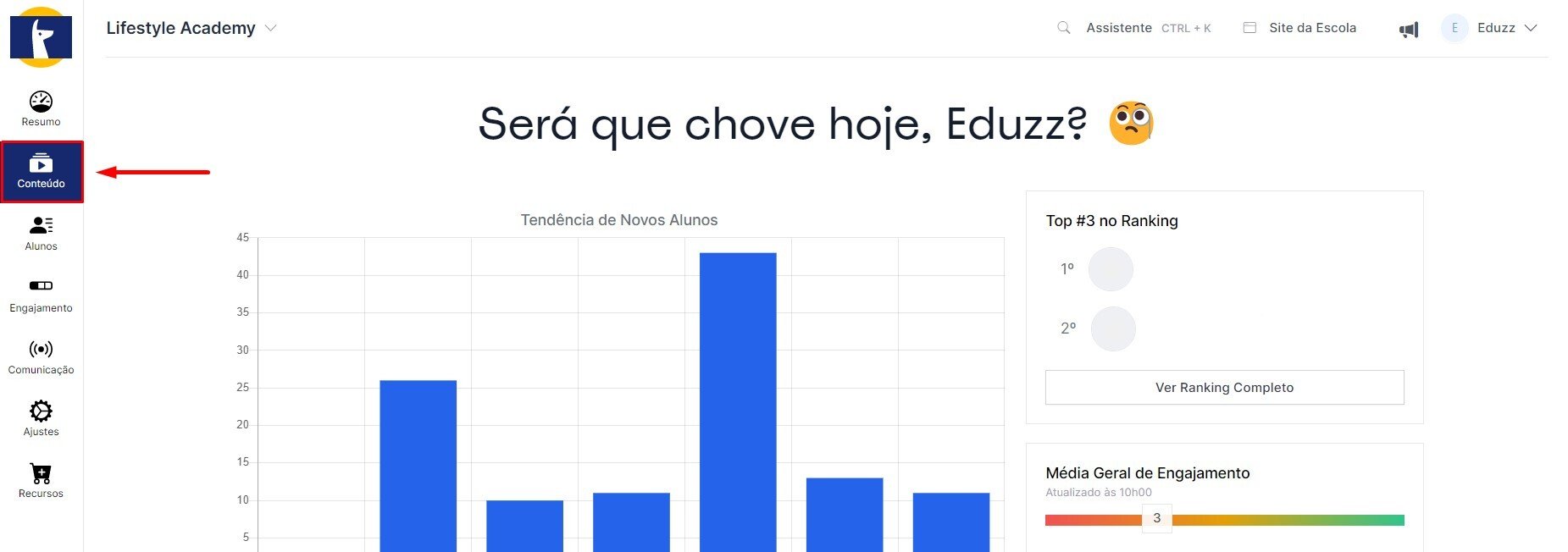
![]() Pesquise pelo conteúdo e acesse o mesmo:
Pesquise pelo conteúdo e acesse o mesmo:
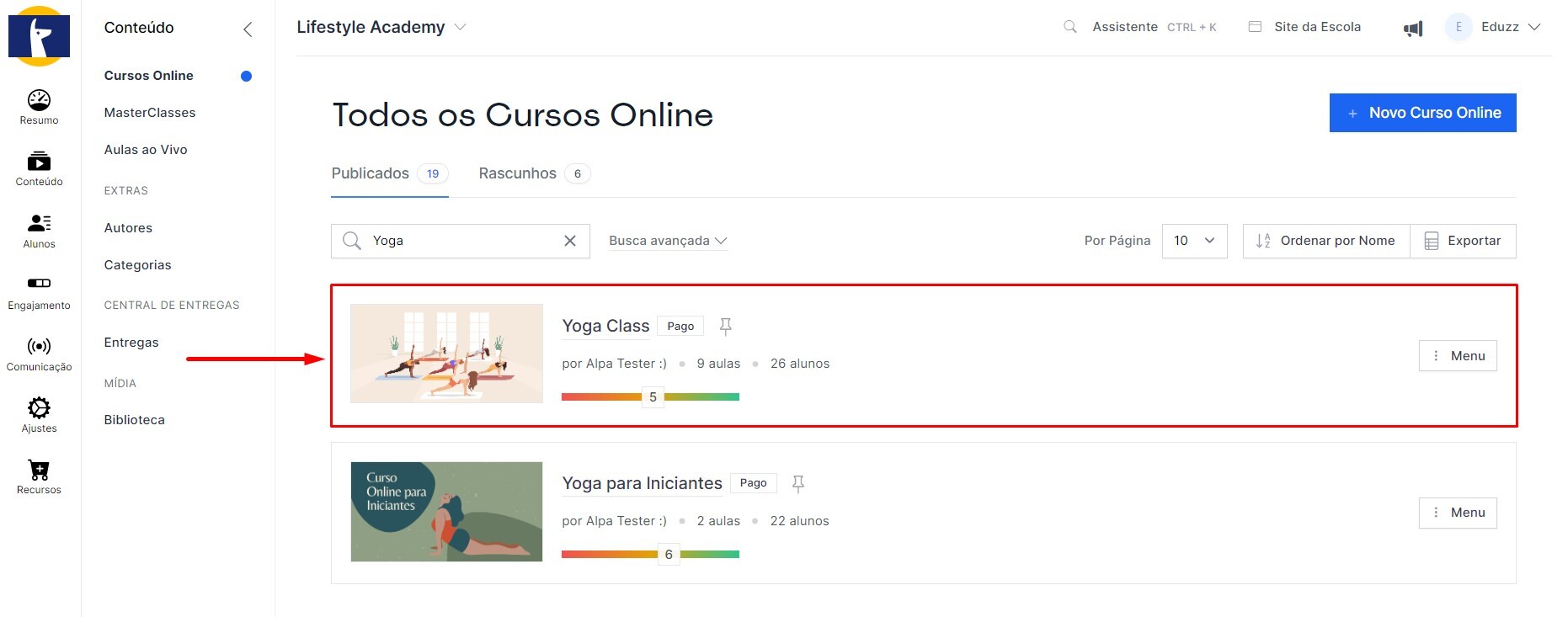
![]() Acesse a aba "Conteúdo", clique na seta referente ao módulo que contenha aula que deseja ativar a aba de trabalhos e depois na aula clique em "Editar":
Acesse a aba "Conteúdo", clique na seta referente ao módulo que contenha aula que deseja ativar a aba de trabalhos e depois na aula clique em "Editar":
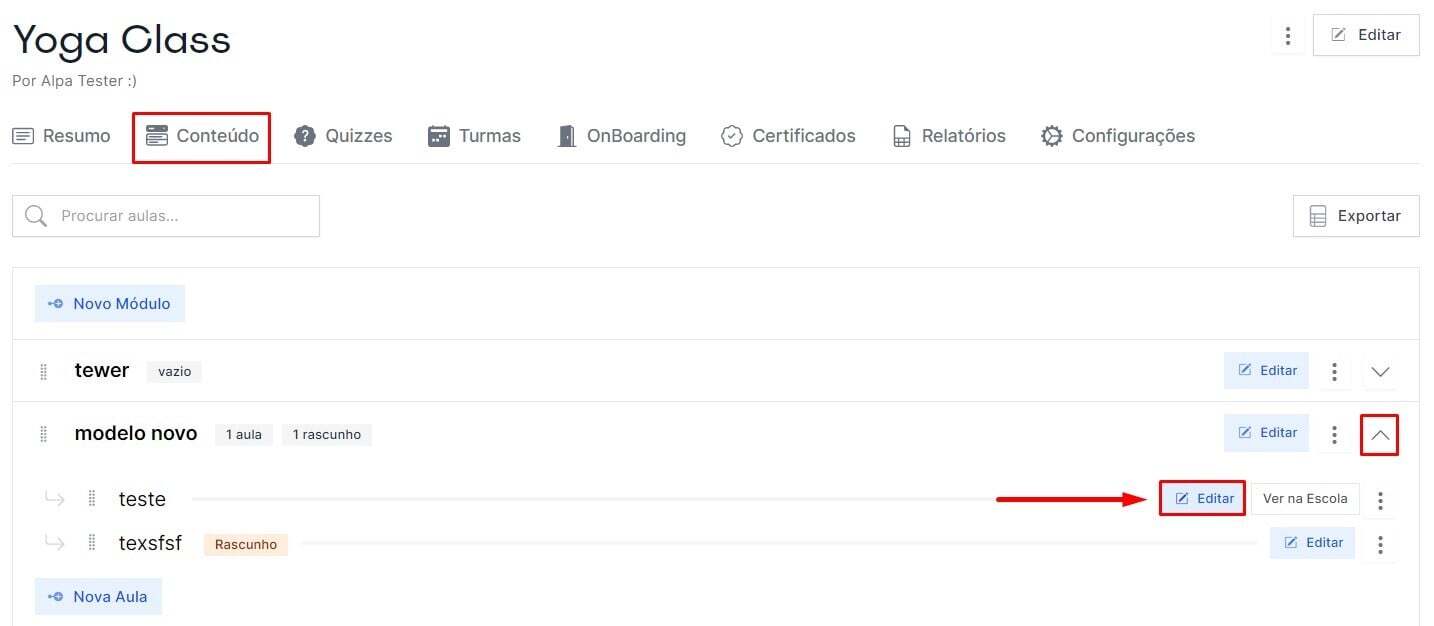
![]() Clique no botão para ativar a opção "Permitir envio de trabalhos" e depois clique em "Salvar":
Clique no botão para ativar a opção "Permitir envio de trabalhos" e depois clique em "Salvar":
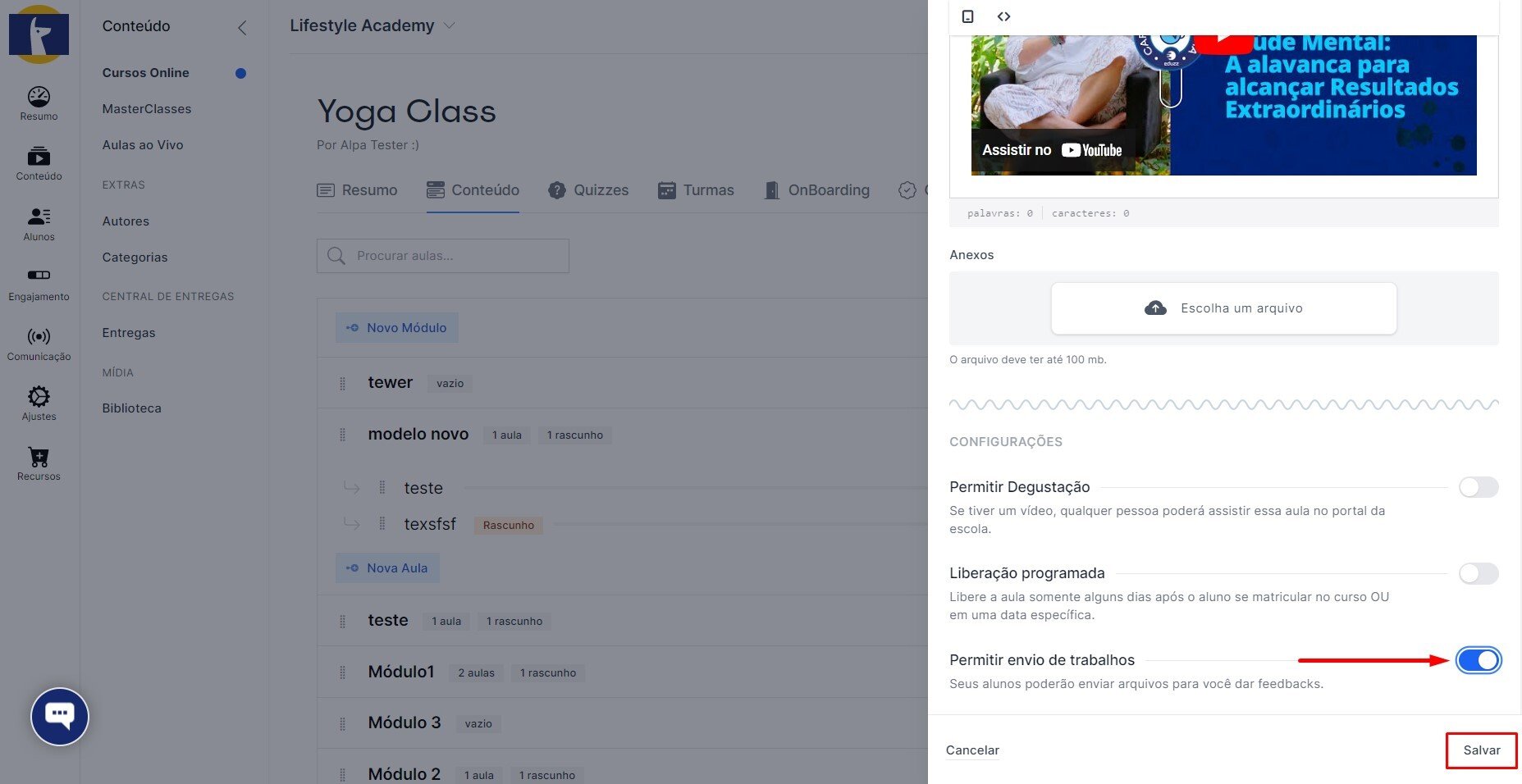
![]() Após configurar a ferramenta nas aulas e seus alunos começarem a enviar os trabalhos, através da aba "Alunos" > "Trabalhos" você tem acesso a um painel para gerenciar todos os trabalhos enviados, podendo responder seus alunos e enviar suas correções aos mesmos:
Após configurar a ferramenta nas aulas e seus alunos começarem a enviar os trabalhos, através da aba "Alunos" > "Trabalhos" você tem acesso a um painel para gerenciar todos os trabalhos enviados, podendo responder seus alunos e enviar suas correções aos mesmos:
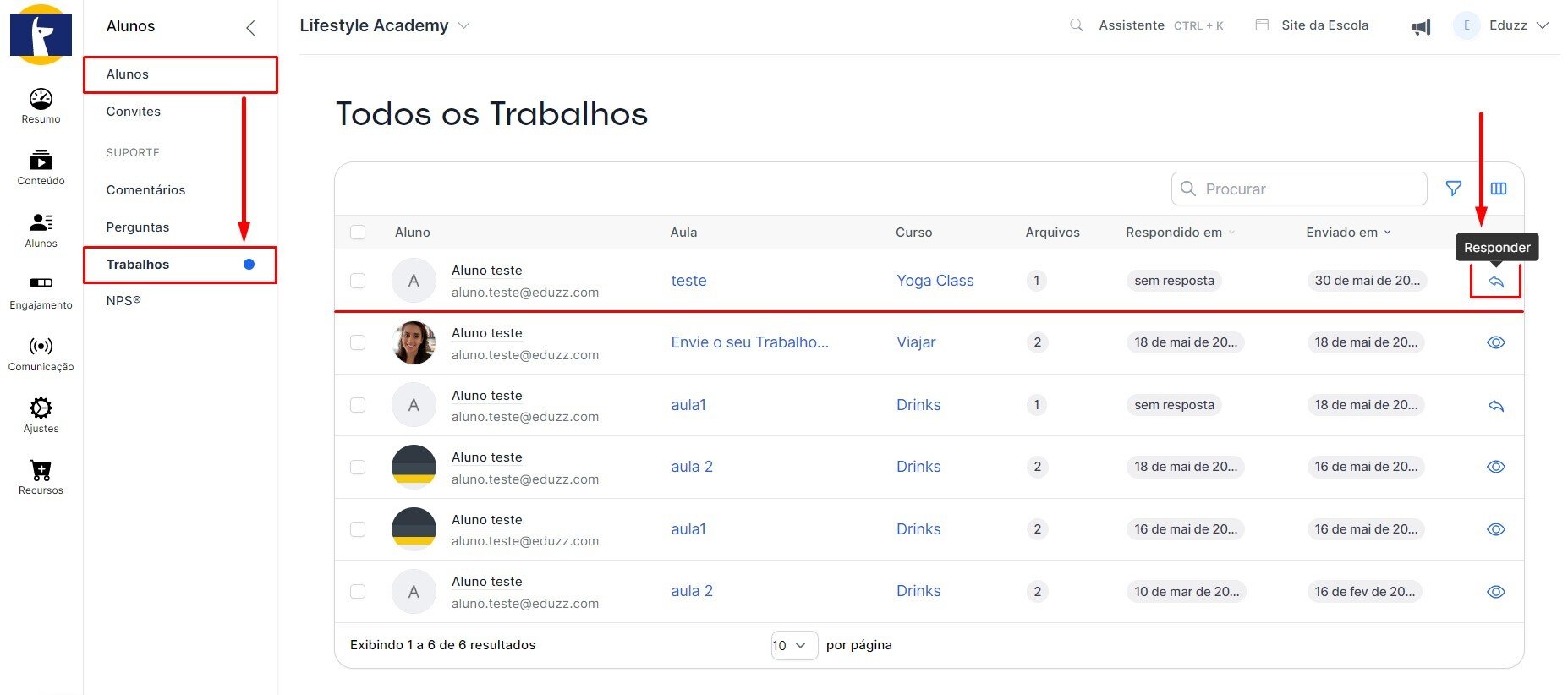
![]() No campo "Resposta" é possível escrever observações sobre o trabalho para o aluno e enviar um arquivo com as correções caso necessário, para enviar clique em "Responder":
No campo "Resposta" é possível escrever observações sobre o trabalho para o aluno e enviar um arquivo com as correções caso necessário, para enviar clique em "Responder":
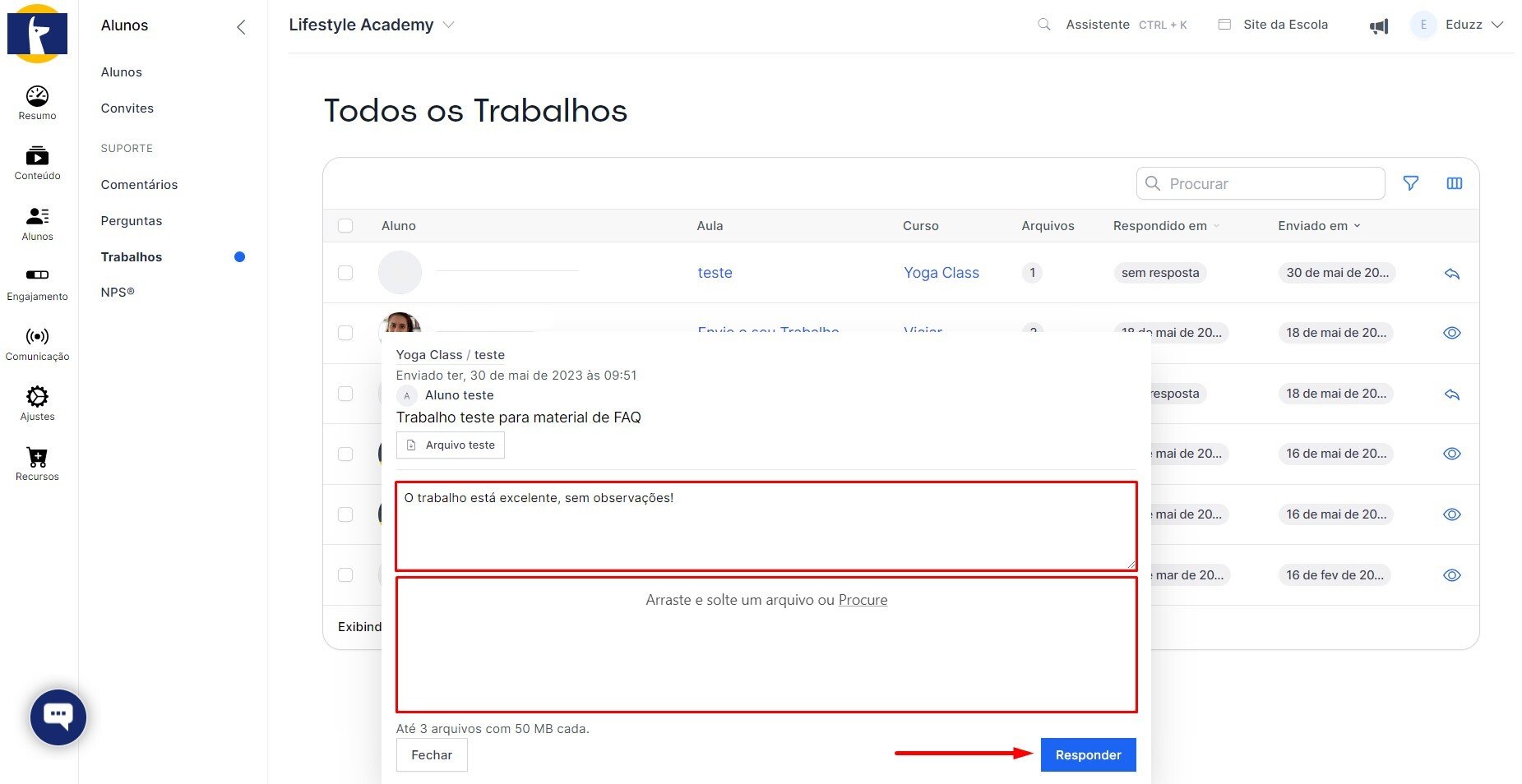
Como enviar um trabalho?
![]() Ao acessar o curso através da Alpa, clique em uma aula e desça a página até achar o campo "Envie seu trabalho sobre essa aula". Faça o upload do arquivo do seu trabalho arrastando o mesmo até o campo indicado, ou então clique em "Procure":
Ao acessar o curso através da Alpa, clique em uma aula e desça a página até achar o campo "Envie seu trabalho sobre essa aula". Faça o upload do arquivo do seu trabalho arrastando o mesmo até o campo indicado, ou então clique em "Procure":
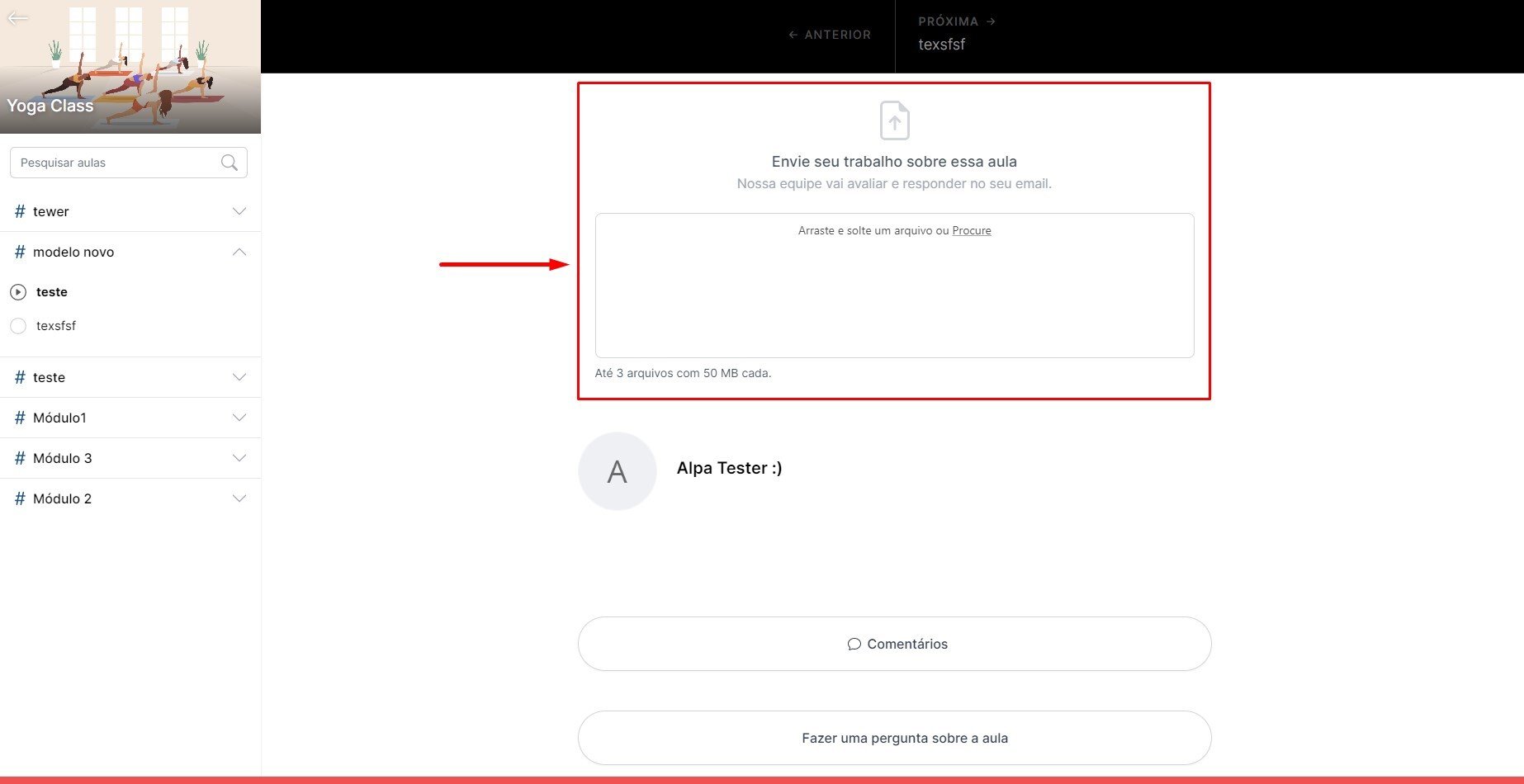
Obs:. arquivos permitidos para envio de trabalho:
- Documentos PDF - application/pdf;
- Imagens - image/*;
- Vídeos - video/*;
- Audio - audio/*;
- Documentos Word - application/msword;
- Documentos Word (formato XML) - application/vnd.openxmlformats-officedocument.wordprocessingml.document;
- Planilhas Excel -application/vnd.ms-excel;
- Planilhas Excel (formato XML) - application/vnd.openxmlformats-officedocument.spreadsheetml.sheet;
- Apresentações PowerPoint - application/vnd.ms-powerpoint;
- Apresentações PowerPoint (formato XML) - application/vnd.openxmlformats-officedocument.presentationml.presentation
![]() Depois de escolher o arquivo, espere para até que carregue completamente, você pode enviar até 3 arquivos de 50mb cada, apenas repita o mesmo processo para inserção. Logo abaixo há um campo para adicionar um comentário junto com o envio do trabalho, ao finalizar, clique em "Enviar":
Depois de escolher o arquivo, espere para até que carregue completamente, você pode enviar até 3 arquivos de 50mb cada, apenas repita o mesmo processo para inserção. Logo abaixo há um campo para adicionar um comentário junto com o envio do trabalho, ao finalizar, clique em "Enviar":
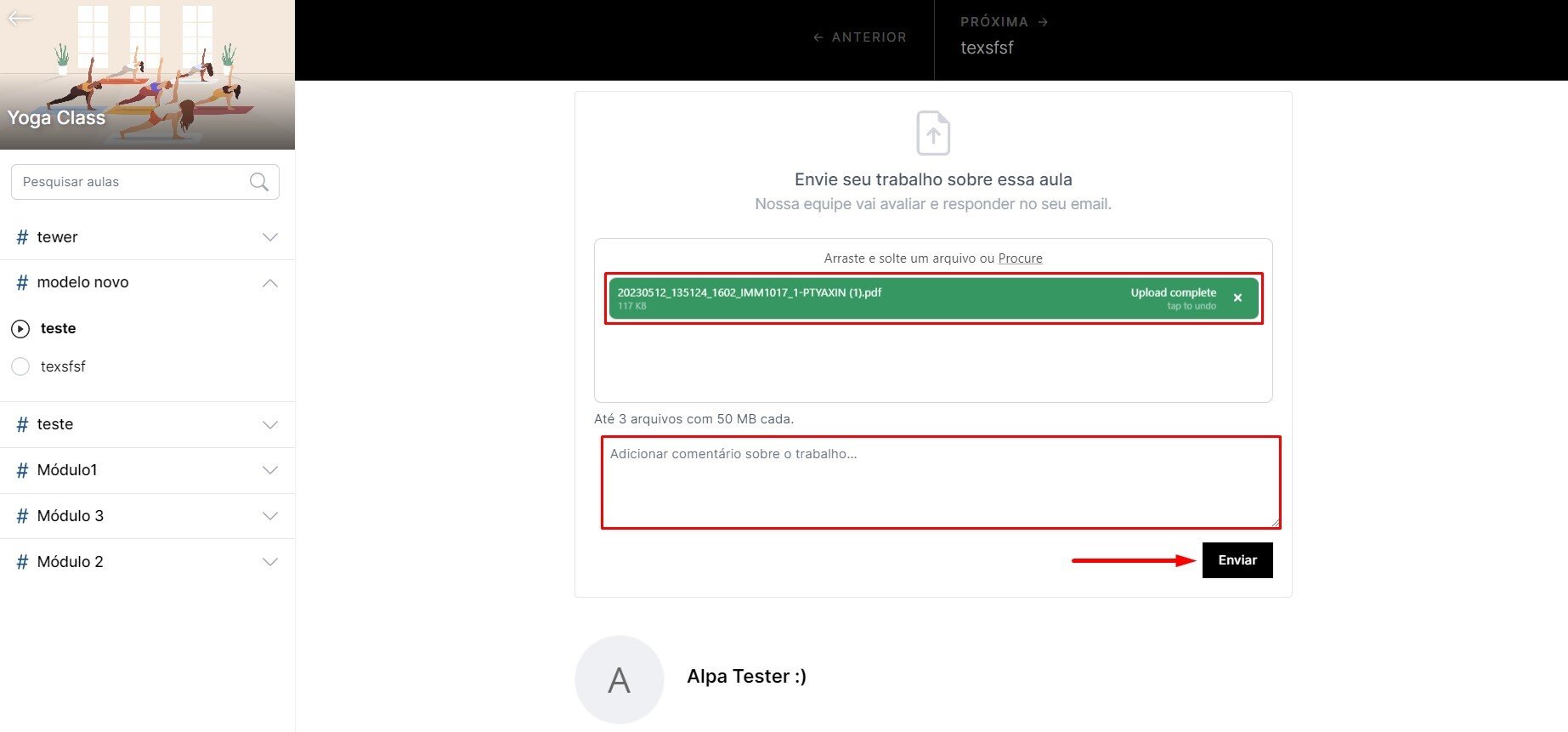
Obs:. não são aceitos arquivos do pacote adobe devido ao tamanho destes arquivos (.psd, .ai, por exemplo). Caso seja necessário enviar um destes arquivos, sugerimos que o professor oriente o aluno a subir o arquivo em um serviço como o wetransfer, utilize o campo "comentário" para colar o link e no campo de anexo, adicione um .jpg, por exemplo, exportado deste arquivo original aberto.
![]() Quando o trabalho for corrigido, você receberá um e-mail com o assunto "Você recebeu um feedback do seu trabalho". Abra o mesmo e clique no botão "Ver na Escola":
Quando o trabalho for corrigido, você receberá um e-mail com o assunto "Você recebeu um feedback do seu trabalho". Abra o mesmo e clique no botão "Ver na Escola":

![]() Você será redirecionado para a escola na aba "Meus trabalhos", onde o comentário feito pelo professor aparecerá logo abaixo:
Você será redirecionado para a escola na aba "Meus trabalhos", onde o comentário feito pelo professor aparecerá logo abaixo:
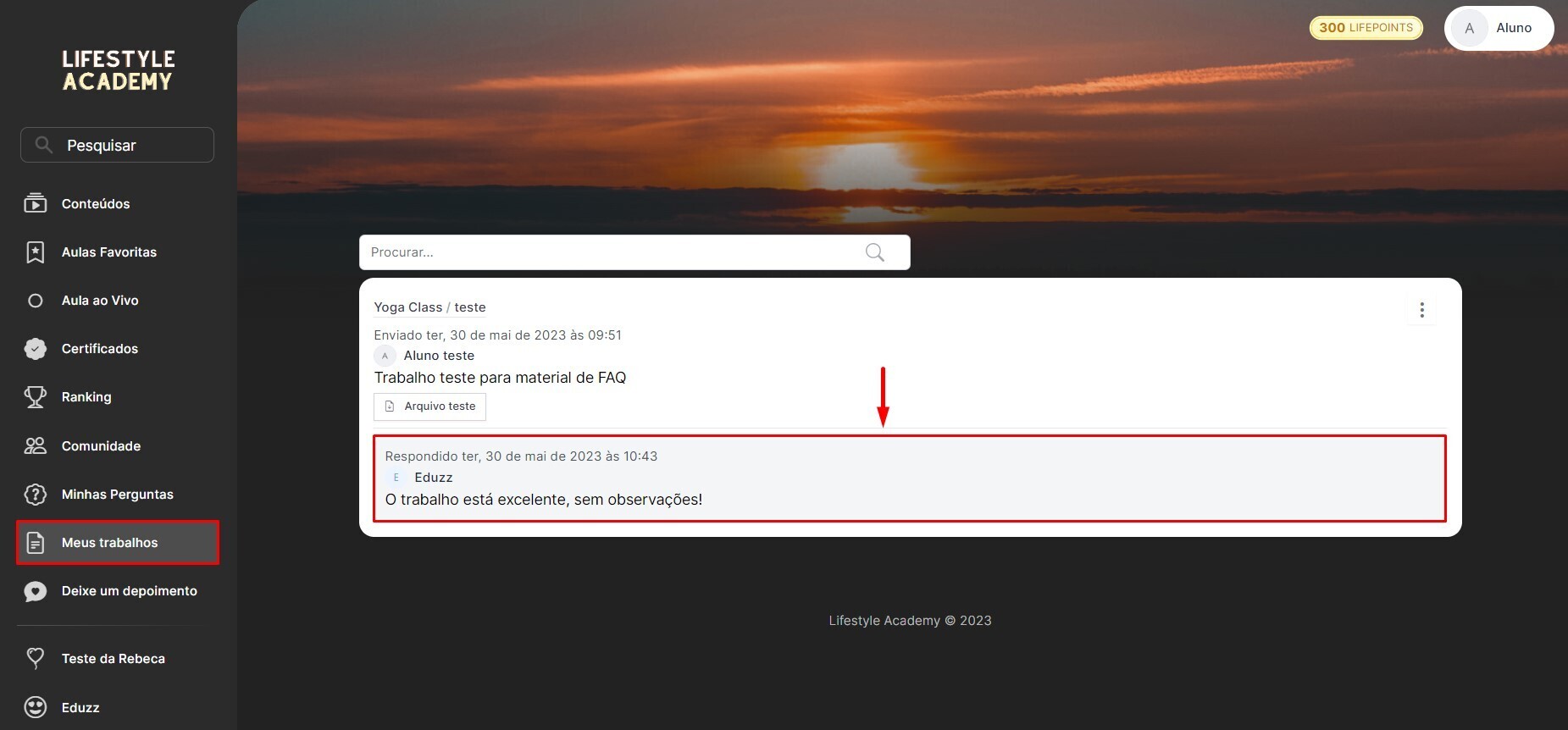
Ficamos muito felizes em te ajudar!😃
Ainda precisa de ajuda? Estamos prontos para te atender! 🙂
Caso ainda haja dúvidas, envie uma solicitação à nossa equipe de suporte por meio do link do formulário.
Neste link, serão solicitadas algumas informações para validar sua identidade. É por meio dele que você poderá relatar seu problema, permitindo que sua dúvida seja encaminhada à equipe de atendimento e garantindo que sua solicitação seja devidamente atendida. 😉